|
PETRA
 Version française Version française

Merci Annie pour la permission de traduire tes tutoriels

Ce tutoriel a été créé avec Corel2020 et traduit avec CorelX et CorelX2, mais il peut également être exécuté avec les autres versions.
Suivant la version utilisée, vous pouvez obtenir des résultats différents.
Depuis la version X4, la fonction Image>Miroir a été remplacée par Image>Renverser horizontalement,
et Image>Renverser avec Image>Renverser verticalement.
Dans les versions X5 et X6, les fonctions ont été améliorées par la mise à disposition du menu Objets.
Avec la nouvelle version X7, nous avons encore Image>Miroir et Image>Renverser/Retourner, mais avec nouvelles différences.
Voir les détails à ce sujet ici
Certaines dénominations ont changées entre les versions de PSP.
Les plus frequentes dénominations utilisées:

 Traduction en italien ici Traduction en italien ici
 vos versions ici vos versions ici
Nécessaire pour réaliser ce tutoriel:
Matériel ici
Merci pour le tube et les masques Beatriz et Narah.
(Les sites des créateurs du matériel utilisé ici)
Modules Externes.
consulter, si nécessaire, ma section de filtre ici
Filters Unlimited 2.0 ici
Simple - Left Right Wrap (bonus) ici
Toadies - Blur em, Ommadawn What are you ici
Filtres Simple et Toadies peuvent être utilisés seuls ou importés dans Filters Unlimited.
voir comment le faire ici).
Si un filtre est fourni avec cette icône,  on est obligé à l'importer dans Unlimited on est obligé à l'importer dans Unlimited

en fonction des couleurs utilisées, vous pouvez changer le mode mélange et l'opacité des calques.
Placer les sélections dans le dossier Sélections.
Ouvrir les masques dans PSP et les minimiser avec le reste du matériel.
1. Ouvrir une nouvelle image transparente 650 x 500 pixels.
2. Placer en avant plan la couleur claire #b69244
et en arrière plan la couleur foncée #101318
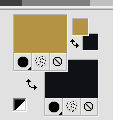
Remplir  l'image transparente avec la couleur d'arrière plan. l'image transparente avec la couleur d'arrière plan.
3. Sélections>Sélectionner tout.
Ouvrir le tube 3297-LB TUBES et Édition>Copier.
Revenir sur votre travail et Édition>Coller dans la sélection.
Sélections>Désélectionner tout.
4. Effets>Effets d'image>Mosaïque sans jointures, par défaut.

5. Effets>Modules Externes>Toadies - Blur'em!
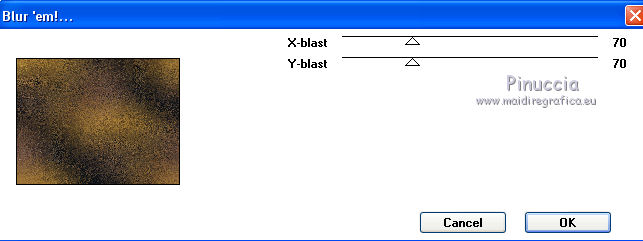
6. Sélections>Sélectionner tout.
Sélections>Modifier>Contracter - 150 pixels.

Sélections>Transformer la sélection en calque.
Sélections>Désélectionner tout.
7. Effets>Modules Externes>Toadies - Ommadawn.
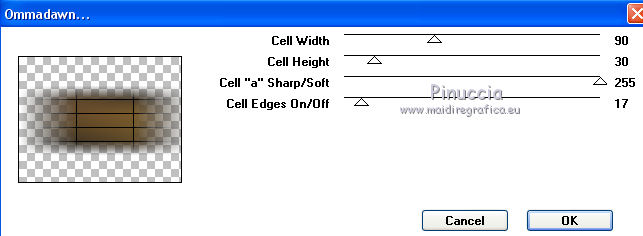
Effets>Effets de bords>Accentuer.
8. Image>Ajouter des bordures, symétrique décoché, couleur d'avant plan.

9. Effets>Effets d'image>Mosaïque sans jointures.
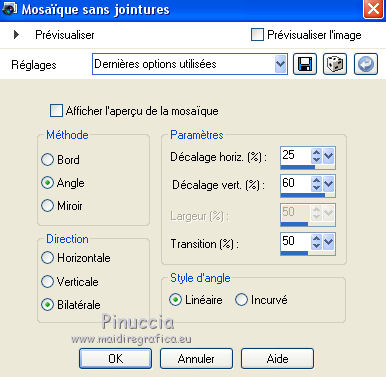
10. Sélections>Charger/Enregistrer une sélection>Charger à partir du disque.
Chercher et charger la sélection petra-1-cre@nnie.
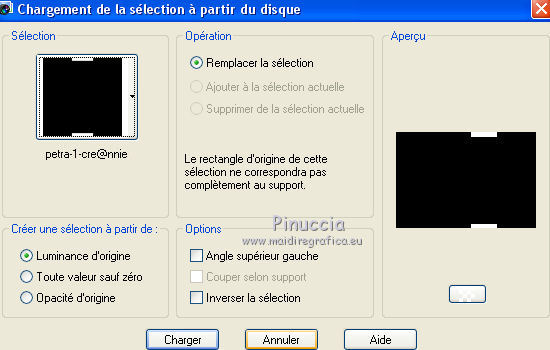
Sélections>Transformer la sélection en calque.
Sélections>Désélectionner tout.
11. Effets>Modules Externes>Toadies - Blur'em!, comme précédemment
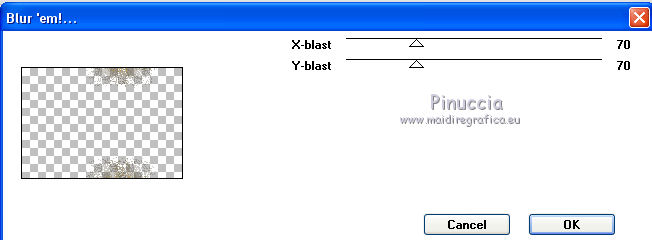
Effets>Effets de bords>Accentuer.
12. Vous positionner sur le calque du bas de la pile.
Sélections>Charger/Enregistrer une sélection>Charger à partir du disque.
Chercher et charger la sélection petra-2-cre@nnie.
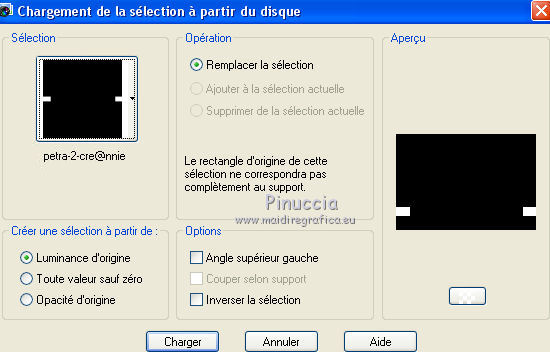
Sélections>Transformer la sélection en calque.
Sélections>Désélectionner tout.
13. Effets>Modules Externes>Toadies - Ommadawn, comme précédemment.
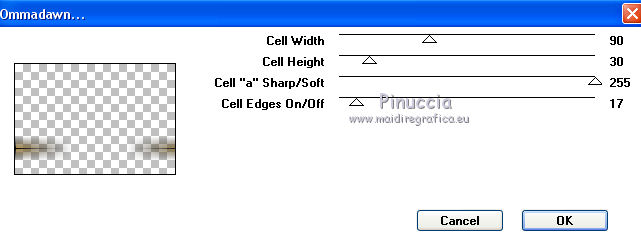
14. Sélections>Sélectionner tout.
Image>Ajouter des bordures, symétrique décoché, couleur d'arrière plan
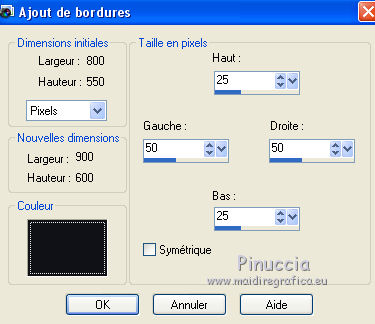
15. Effets>Effets d'image>Mosaïque sans jointures, comme précédemment.
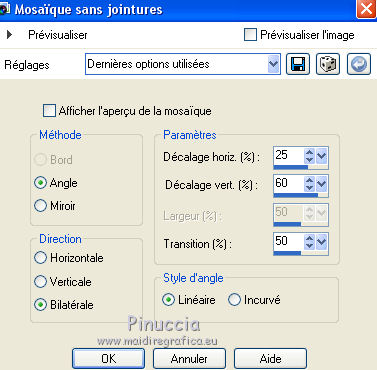
16. Sélections>Inverser.
Réglage>Flou>Flou gaussien - rayon 30

17. Sélections>Inverser.
Effets>Effets 3D>Ombre portée, couleur noire.

Sélections>Désélectionner tout.
18. Effets>Effets d'image>Mosaïque sans jointures.
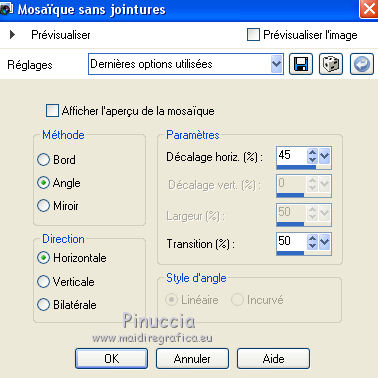
19. Calques>Nouveau calque raster.
Remplir  le calque avec la couleur d'arrière plan. le calque avec la couleur d'arrière plan.
20. Calques>Nouveau calque de masque>A partir d'une image.
Ouvrir le menu deroulant sous la fenêtre d'origine et vous verrez la liste des images ouvertes.
Sélectionner le masque Narah_mask_0537.

Image>Miroir.
Image>Renverser.
Calques>Fusionner>Fusionner le groupe.
21. Placer le calque en mode Fondu et réduire l'opacité à 70%.
22. Calques>Nouveau calque raster.
Rempir  le calque avec la couleur d'avant plan. le calque avec la couleur d'avant plan.
23. Calques>Nouveau calque de masque>A partir d'une image.
Ouvrir le menu deroulant sous la fenêtre d'origine
et sélectionner à nouveau le masque Narah_mask_0537.

Calques>Fusionner>Fusionner le groupe.
Réduire l'opacité de ce calque à 70%.
Effets>Effets de bords>Accentuer.
24. Vous positionner sur le calque du bas de la pile.
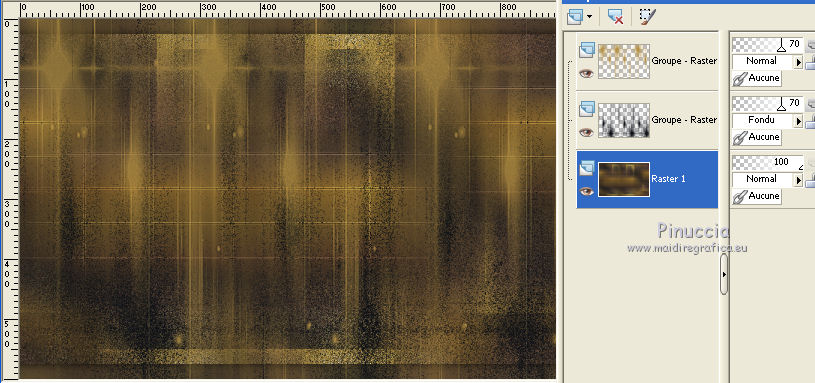
Activer l'outil Sélection 
(peu importe le type de sélection, parce que avec la sélection personnalisée vous obtenez toujours un rectangle),
cliquer sur Sélection personnalisée 
et setter ces paramètres.

Sélections>Transformer la sélection en calque.
Sélections>Désélectionner tout.
25. Effets>Effets 3D>Ombre portée, comme précédemment.
Calques>Agencer>Placer en haut de la pile.
26. Calques>Dupliquer.
Effets>Effets d'image>Décalage.
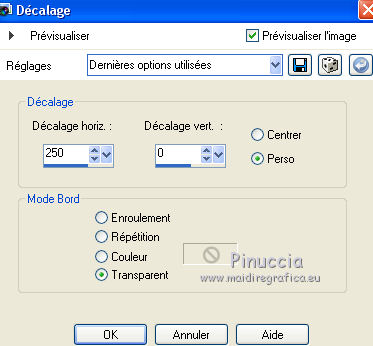
Calques>Fusionner>Fusionner le calque de dessous.
27. Effets>Modules Externes>Toadies - What are you.
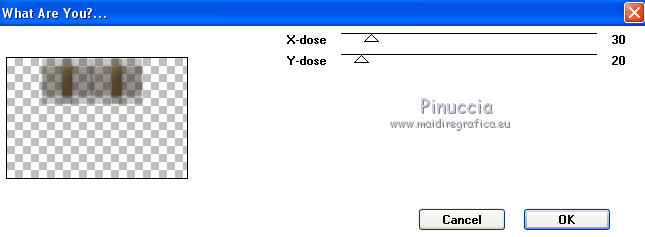
Effets>Effets de bords>Accentuer.
28. Calques>Dupliquer.
Effets>Modules Externes>Simple - Left Right Wrap.
29. Effets>Effets 3D>Ombre portée, comme précédemment.
30. Calques>Fusionner>Calques visibles.
31. Calques>Nouveau calque raster.
Sélection personnalisée 
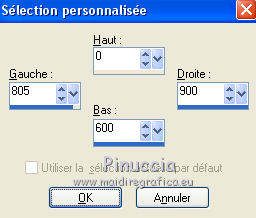
Remplir  le calque avec la couleur d'avant plan. le calque avec la couleur d'avant plan.
Sélections>Désélectionner tout.
32. Effets>Effets de distorsion>Miroir déformant.
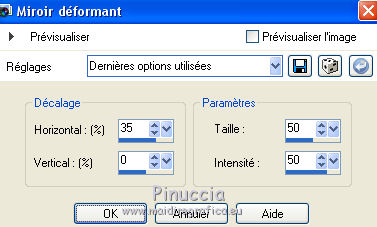
33. Effets>Effets de distorsion>Rayonnement.
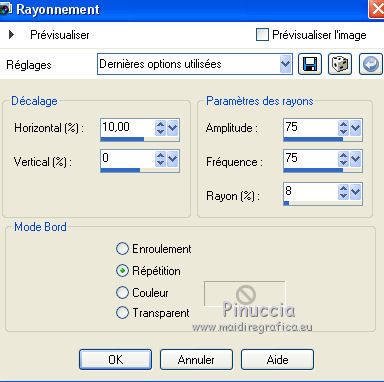
34. Effets>Effets géométriques>Inclinaison.
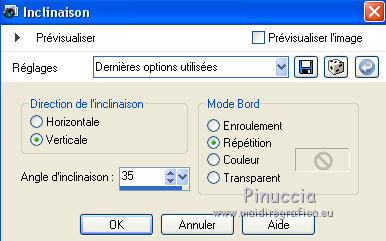
35. Image>Redimensionner, à 75%, redimensionner tous les calques décoché.
Image>Rotation libre - 90 degrés à droite.

36. Touche K sur le clavier pour activer l'outil Sélecteur 
et placer Position horiz.: 0,00 et Position vert.: 473,00.
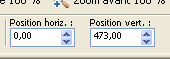
37. Calques>Dupliquer.
Image>Miroir.
Calques>Fusionner>Fusionner le calque de dessous.
Réduire l'opacité de ce calque à 50%.
38. Effets>Effets 3D>Ombre portée, comme précédemment.
39. Calques>Nouveau calque raster.
Remplir  le calque avec la couleur d'arrière plan. le calque avec la couleur d'arrière plan.
40. Calques>Nouveau calque de masque>A partir d'une image.
Ouvrir le menu deroulant sous la fenêtre d'origine
et sélectionner le masque Narah_mask_Abstract275.

Calques>Fusionner>Fusionner le groupe.
Placer le calque en mode Assombrir davantage.
41. Ouvrir le tube deco-petra - Édition>Copier.
Revenir sur votre travail et Édition>Coller comme nouveau calque.
42. Touche K pour activer l'outil Sélecteur 
et placer Position horiz.: 11,00 et Position vert.: 333,00.
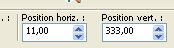
43. Calques>Dupliquer.
Image>Miroir.
44. Ouvrir le tube tekst-petra - Édition>Copier.
Revenir sur votre travail et Édition>Coller comme nouveau calque.
Placer Position horiz.: 124,00 et Position vert.: 12,00.
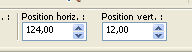
Touche M pour désélectionner l'outil.
45. Image>Ajouter des bordures, 15 pixels, symétrique, couleur d'arrière plan.
Sélections>Sélectionner tout.
Image>Ajouter des bordures, 35 pixels, symétrique, couleur d'avant plan.
46. Sélections>Inverser.
Effets>Modules Externes>Toadies - Blur-em, comme précédemment.
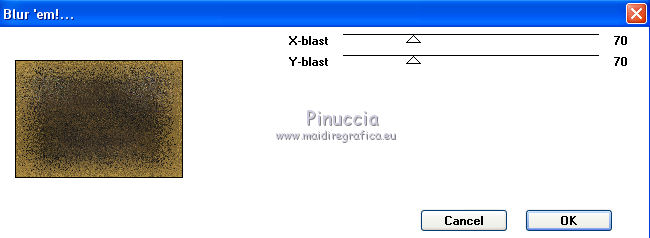
47. Sélections>Inverser.
Effets>Effets 3D>Ombre portée, comme précédemment.
Sélections>Désélectionner tout.
48. Activer à nouveau le tube 3297-woman-LB TUBES - Édition>Copier.
Revenir sur votre travail et Édition>Coller comme nouveau calque.
49. Touche K pour activer l'outil Sélecteur 
et placer Position horiz.: 313,00 et Position vert.: 26,00.
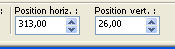
50. Effets>Effets 3D>Ombre portée, comme précédemment.
51. Signer votre travail sur un nouveau calque.
Image>Ajouter des bordures, 1 pixel, symétrique, couleur d'arrière plan.
52. Image>Redimensionner, 800 pixels de largeur, redimensionner tous les calques coché.
53. Enregistrer en jpg.
Version avec tube de Lana

Version avec tube de Malkoffee

 vos versions ici vos versions ici

Si vous avez des problèmes, ou des doutes, ou vous trouvez un link modifié, ou seulement pour me dire que ce tutoriel vous a plu, vous pouvez m'écrire.
25 Janvier 2020
|
 Version française
Version française

